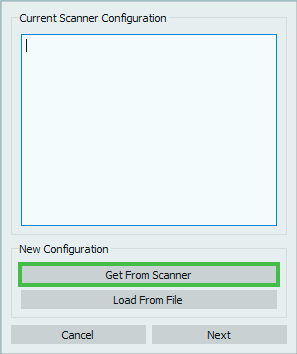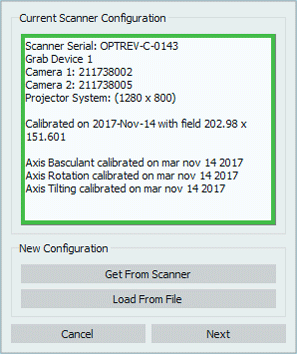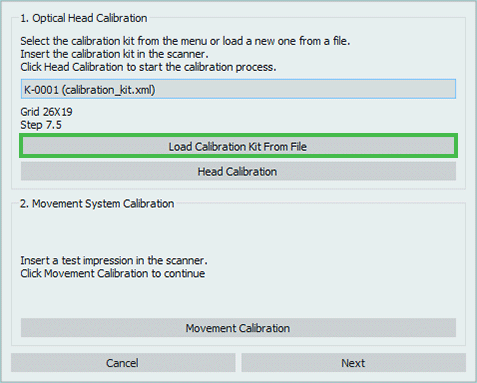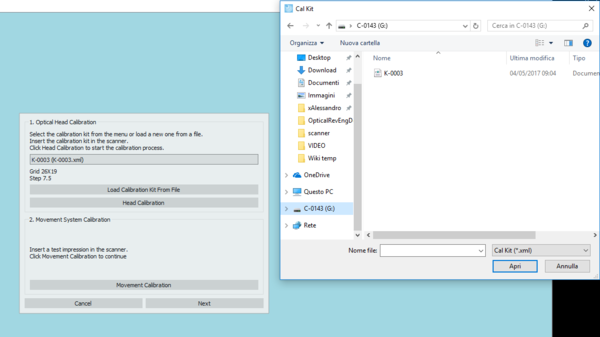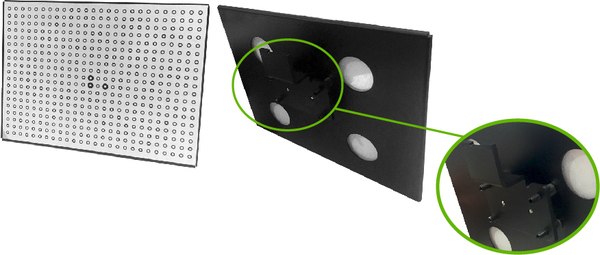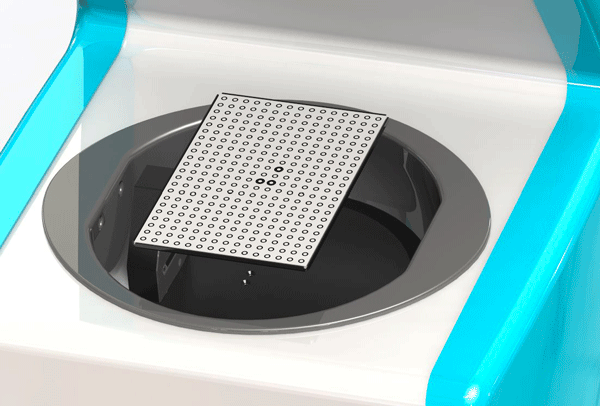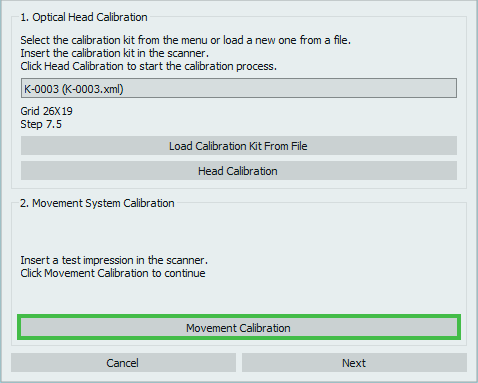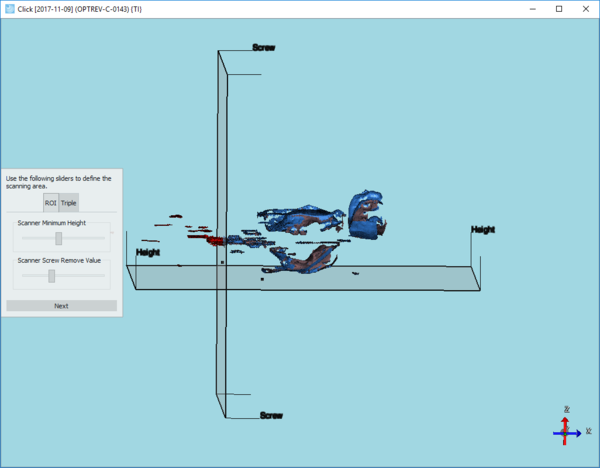First Software Configuration
安装后首次启动软件配置 1Click 软件。第一次配置有全程引导,使得用户可以在短短几分钟内进行扫描和发送文件。
Contents
设置配置文件
该过程的第一步允许设置扫描器的配置文件。配置文件保存用户特定扫描器各个组件的所有信息,因此对系统的功能至关重要。
要进行设置,请确保扫描器已正确连接并打开,然后单击“从扫描器获取”按钮以自动加载。
一旦文件已成功加载,将在框中显示:
- 扫描器的序列号
- 扫描器的组件
也可以使用“从文件加载”按钮加载外部文件的配置,尽管这种操作极少执行(例如,如果 Open Technologies 必须修改该扫描器的配置文件,而部文件不再有效)。
单击对话框中的下一步,按照配置进行操作,单击“取消”中止。
系统校准
以下步骤从光学头开始进行系统校准,然后校准移动系统。
头校准
校准套件的 .xml 文件加载才能继续,通过单击从文件加载校准套件按钮来加载。
该 .xml 文件可以在扫描仪的内部存储器中找到,由计算机识别,就像是一个 Usb 闪存驱动器。
注意:检查确保文件的数量和您在配件箱中的板数一致。如果不一致,请在校准前联系您的经销商
要将校准板插入扫描仪中,只需拉动将板背面上的黑色支架分离,因为它们是使用磁铁固定的。
松开压印模的两个螺钉,并插入主支架,尽可能拧紧螺钉以适当固定。
将校准板放在扫描器中,放置时注意,一个粗点部分位于左侧,两个粗点部分位于右侧。
单击 头校准 开始校准。
移动系统校准
按照移动系统校准,在扫描仪中插入图像,如图所示,然后单击移动校准
单击对话框中的下一步,按照配置进行操作,单击“取消”中止。
设置修整
在此步骤中,用户可以配置一个自动修整,从而自动清除位于扫描高度平面下的所有信息。
移动对话框中的滑块来修改扫描高度,特别注意不要碰撞印模的重要部分。
单击对话框中的下一步以结束第一次配置过程。